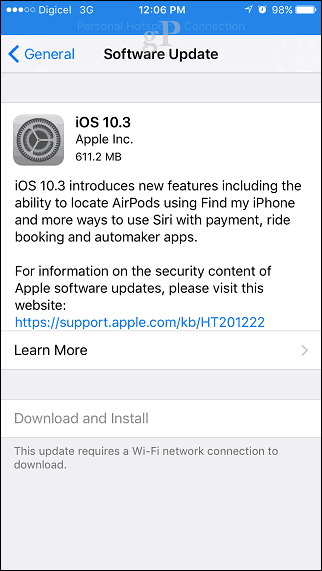Како подесити приоритет Интернета на Виндовс 11
Виндовс 11 Јунак Умрежавање / / November 18, 2023

Објављено
Виндовс 11 обично ради добар посао олакшавања мрежних подешавања. Ако имате више мрежних веза, оперативни систем одређује коју од доступних опција је најбоље користити. Међутим, шта ако желите да ручно поставите приоритет Интернета на Виндовс 11? Постоји неколико начина да то урадите, па хајде да прођемо кроз њих.
Зашто бисте можда морали да поставите другачији приоритет мрежног адаптера
Ако ваш лаптоп или десктоп има више од једне мрежне везе, могло би доћи време када желите да дате предност једном другом. На пример, можда бисте радије користили Етхернет везу преко Ви-Фи мреже вашег рачунара.
Такође можете да подесите приоритет интернета за решавање проблема са вашом мрежном везом. Ако мислите да ваш Ви-Фи хардвер не функционише исправно, промена приоритета мрежног адаптера да би се прво користио Етернет или други Ви-Фи адаптер може помоћи у откривању проблема.
Два начина за ручно постављање приоритета Интернета у оперативном систему Виндовс 11
Постоје два начина на која можете да промените који се мрежни адаптер први користи у оперативном систему Виндовс 11. Услужни програм Виндовс ПоверСхелл нуди ову функционалност. Такође се налази у аплету мрежне контролне табле.
Међутим, прво би требало да проверите који су приоритети тренутних мрежних адаптера.
Како проверити мрежне приоритете користећи ПоверСхелл
Најлакши начин да проверите тренутне приоритете је помоћу ПоверСхелл-а.
- Кликните Почетак.
- Тип поверсхелл у пољу за претрагу.
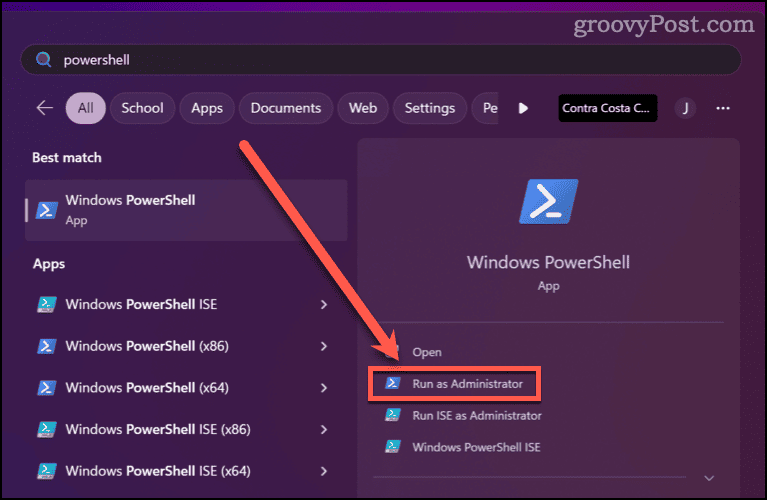
- Изаберите Покрени као администратор.
- Покрените команду Гет-НетИПинтерфаце у прозору ПоверСхелл.

Резултати који следе вам говоре о сваком мрежном адаптеру који је активан на вашем рачунару. Испод колоне означене ИнтерфацеМетриц, видећете приоритет за сваки. Мањи број значи да ће адаптер имати већи приоритет у односу на друге.
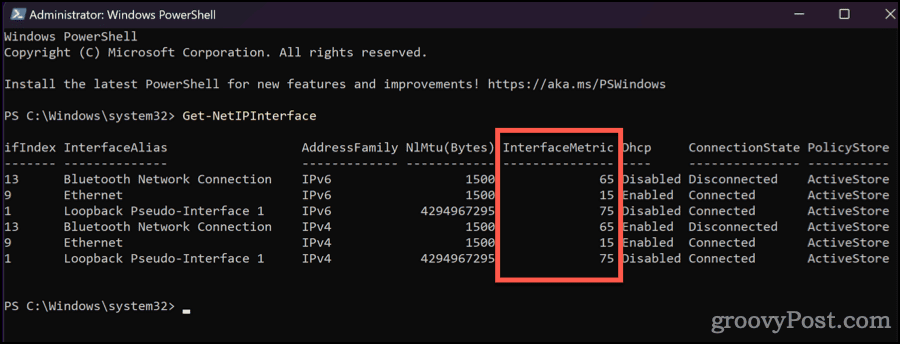
Гледајући свој излаз, знам да мој Етхернет адаптер има највећи приоритет.
Како користити ПоверСхелл за постављање приоритета Интернета у оперативном систему Виндовс 11
Можете променити те приоритете управо овде у ПоверСхелл-у.
- Команда за постављање приоритета мреже је следећа:
Set-NetIPInterface -interfaceIndex “XX” -InterfaceMetric “YY”
- Заменити “КСКС” са тренутним приоритетом мрежног адаптера.
- Заменити "ИИ” са новом вредношћу коју желите да поставите.
- Неће бити поруке потврде, па проверите да ли су промене ступиле на снагу поновним покретањем Гет-НетИПинтерфаце.
Тхе Сет-НетИПИнтерфаце команда има велику моћ уграђену у себе, па будите опрезни када је користите. Ако бисте радије извршили ове промене користећи аплет контролне табле, читајте даље.
Како променити приоритете мрежног адаптера на контролној табли
- Кликните Почетак, и унесите нцпа.цпл у пољу за претрагу.
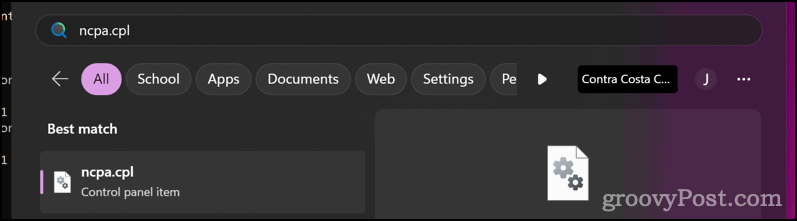
- Кликните на аплет контролне табле.
- Кликните десним тастером миша на мрежну везу коју желите да промените, а затим изаберите Својства.
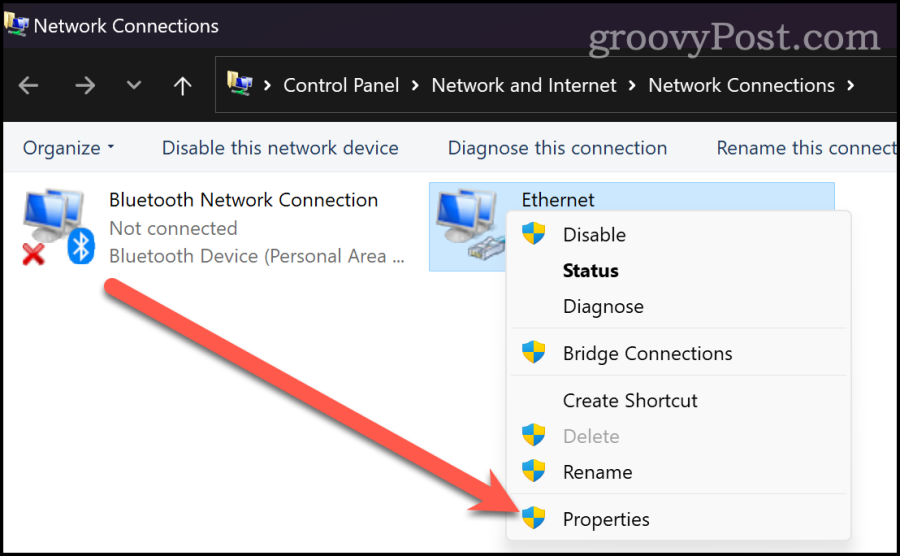
- Пронађите и изаберите било које Интернет протокол верзија 6 (ТЦП/ИПв4) или Интернет протокол верзија 6 (ТЦП/ИПв4).
- Кликните Својства > Напредно.
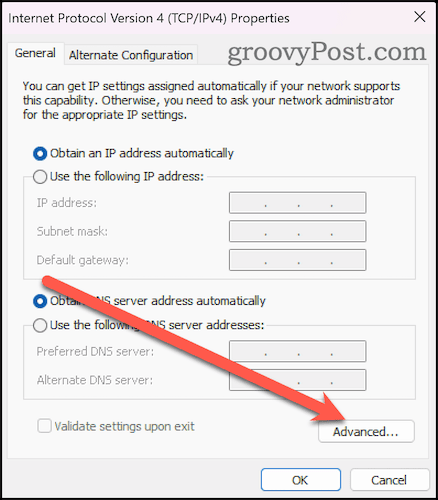
- Опозовите избор Аутоматска метрика.
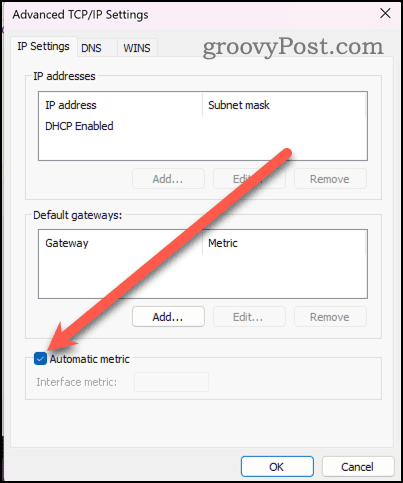
- Затим унесите жељени приоритет у метрика интерфејса поље.
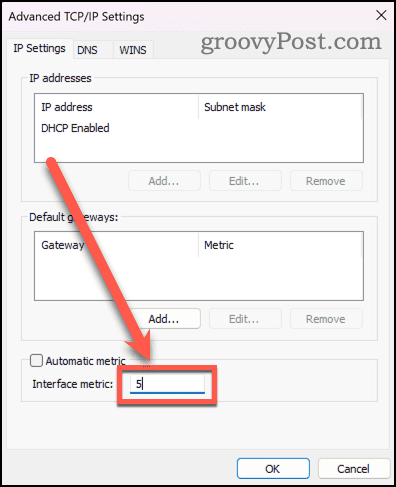
- Кликните У реду да сачувате промене.
Стицање бољег разумевања онога што је испод хаубе
Ако сте заинтересовани да сазнате више о томе шта ПоверСхелл може да уради за вас у вашој мрежној конфигурацији, вреди вашег времена да прочитате о алатима. Мицрософт нуди комплетну документацију на својој веб локацији за обоје Гет-НетворкИПИнтерфаце и Сет-НетворкИПИнтерфаце.
Да ли је овај чланак био од помоћи?
Сјајно, поделите:
ОбјавиТвеетРеддитЛинкедИнЕмаилХвала!
Хвала што сте ступили у контакт са нама.
Хвала што сте ступили у контакт са нама.